Būtina sąlyga:
Prieš atlikdami šią pamoką, turite atlikti šias užduotis:
A. Paleiskite šią komandą iš terminalo, kad sukurtumėte SQLite failą pavadinimu „shop.db“, kuriame yra duomenų bazės turinys:
sqlite3 shop.db
B. Paleiskite šį SQL sakinį, kad sukurtumėte lentelę pavadinimu „elementai“. Lentelėje yra trys laukai ir pagrindinis raktas:
KURTI LENTELĖ daiktų (
ID TEKSTAS PAGRINDINĖ RAKTAS ,
pavadinimas TEKSTAS NE NULL UNIKALUS ,
kaina SVEIKI SKAIČIUS NE NULL ) ;
C. Paleiskite šį SQL sakinį, kad į „elementus“ įterptumėte kelis įrašus. Į lentelę įterpiami trys įrašai:
ĮDĖTI Į daiktų
VERTYBĖS
( 'p-01' , 'Rašiklis' , 10 ) ,
( 'p-02' , 'Pieštukas' , penkiolika ) ,
( 'p-03' , 'valdomas' , 30 ) ;
Skirtingos SQLite komandos prieigai prie SQLite duomenų bazės
Visų reikalingų SQLite komandų sąrašą galite gauti vykdydami šią komandą:
.padėkite
Čia rodomos kai kurios „.help“ komandos išvesties dalys. Dažniausiai naudojamų SQLite komandų naudojimas parodytas kitoje šios pamokos dalyje.

1. Patikrinkite pagrindinį duomenų bazės kelią
Paleiskite šią SQLite komandą, kad patikrintumėte dabartinį duomenų bazės pavadinimą su kelio informacija ir skaitymo-rašymo leidimu:
. duomenų bazėsPagal išvestį „shop.db“ SQLite duomenų bazės failas yra saugomas /namai/fahmida kelias.
2. Patikrinkite duomenų bazėje esančių lentelių sąrašą
Paleiskite šią SQLite komandą, kad patikrintumėte dabartinės duomenų bazės lentelių sąrašą:
. lentelesViena lentelė pavadinimu „elementai“ sukuriama „shop.db“ duomenų bazės faile, kuris rodomas išvestyje.
3. Rodyti formatuotą lentelės struktūrą
„.header“ SQLite komanda naudojama įjungti arba išjungti išvesties antraštės parinktį. Paleiskite šią SQLite komandą, kad įgalintumėte išvesties antraštės dalį:
. antraštę ĮJUNGTA„.mode“ SQLite komanda naudojama išvesties išvaizdai apibrėžti. Vykdykite šią komandą, kad būtų rodoma stulpelių išvestis:
. režimu StulpelisVykdykite šią komandą, kad lentelės pavidalu būtų rodoma „elementų“ lentelės struktūra:
pragma table_info ( 'daiktai' ) ;„Prekių“ lentelės struktūra parodyta šioje išvestyje:
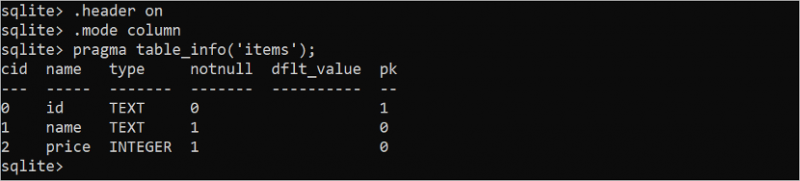
4. Pateikite lentelės turinį lentelės formatu
Trys įrašai įterpti į pirmąją pamokos dalį. Jei išvesties stulpelio režimas anksčiau nebuvo nustatytas, paleiskite šią SQLite komandą:
. režimu StulpelisPaleiskite šią SQL komandą, kad gautumėte visus įrašus iš lentelės „elementai“:
PASIRINKTI * NUO daiktai;Įvykdžius komandas pasirodo tokia išvestis. Trys lentelės „elementai“ įrašai rodomi su lentelės antrašte:

5. Rodyti lentelės turinį su specifiniu pločiu
Jei išvesties stulpelio plotis nenustatytas, pagal numatytuosius nustatymus kiekviena stulpelio reikšmė rodoma 10 simbolių pločio. Jei stulpelio turinys per ilgas, reikšmė sutrumpinama. SQLite komanda „.width“ naudojama pasirinktiniam stulpelio pločiui nustatyti išvestyje.
Vykdykite šią SQLite komandą, kad nustatytumėte pirmojo stulpelio plotį iki 6 simbolių, antrojo stulpelio – iki 25 simbolių, o trečiojo – iki 5 simbolių:
. plotis 6 25 5Paleiskite šią SQLite komandą, kad nustatytumėte stulpelio išvesties režimą:
. režimu StulpelisPaleiskite šią SQL komandą, kad nuskaitytumėte visus įrašus iš lentelės „elementai“:
PASIRINKTI * NUO daiktai;Tolesnėje išvestyje rodomi lentelės „elementai“ įrašai pagal plotį, nustatytą „.width“ komanda.
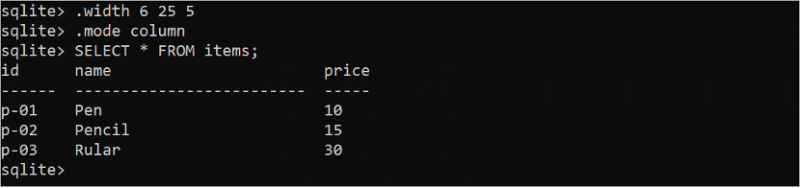
6. Pateikite lentelės turinį CSV formatu
SQLite lentelės turinys gali būti rodomas CSV formatu naudojant komandas '.mode' ir '.separator'.
Paleiskite šią SQLite komandą, kad išspausdintumėte išvestį sąrašo formatu:
. režimų sąrašasVykdykite šią SQLite komandą, kad išspausdintumėte išvestį, atskirdami stulpelius kableliais (,):
. separatorius ', 'Paleiskite šią SQL komandą, kad nuskaitytumėte visus įrašus iš lentelės „elementai“:
PASIRINKTI * NUO daiktai;Komandų išvestis spausdinama CSV formatu.

7. Įrašykite išvestį į failą
Ankstesniuose pavyzdžiuose komandų išvestis spausdinama terminale. Tačiau išvestis gali būti įrašyta į failą naudojant „.output“ SQLite komandą.
Vykdykite šią komandą, kad išspausdintumėte išvestį į failą „items_data.txt“:
. išvesti elementai_duomenys . txtVykdykite šią SQLite komandą, kad išspausdintumėte išvestį, atskirdami stulpelius kableliais (,):
. separatorius ', 'Paleiskite šią SQL komandą, kad nuskaitytumėte visus įrašus iš lentelės „elementai“:
PASIRINKTI * NUO daiktai;Čia nespausdinama jokia išvestis, nes komandos SELECT išvestis įrašyta faile „items_data.txt“:

Paleiskite šią komandą, kad patikrintumėte failo „items_data.txt“ turinį:
cat items_data . txtPagal išvestį faile „items_data.txt“ yra lentelės „elementai“ įrašai.

8. Nutraukite SQLite
Norėdami išeiti iš sqlite3, paleiskite šią komandą:
. mestiIšvada
Naujo arba esamo SQLite failo atidarymo ir įvairių tipų duomenų bazės operacijų atlikimo naudojant SQLite komandas metodai parodyti šioje pamokoje.